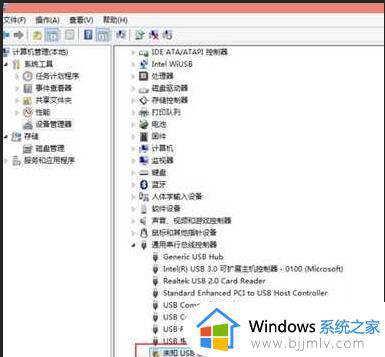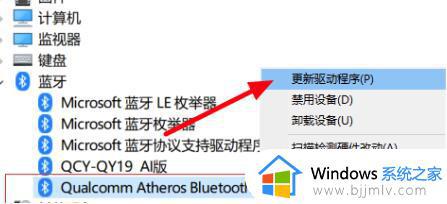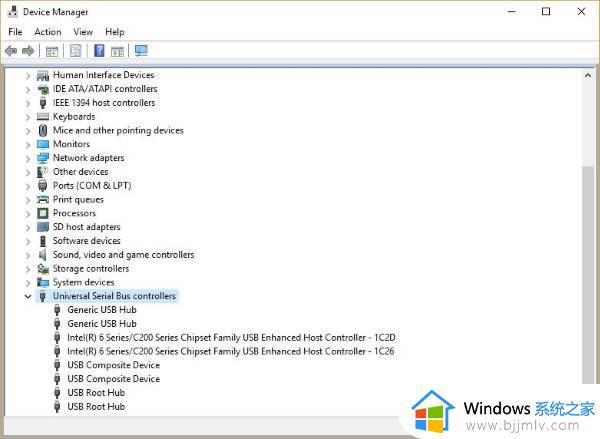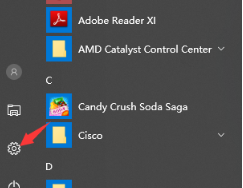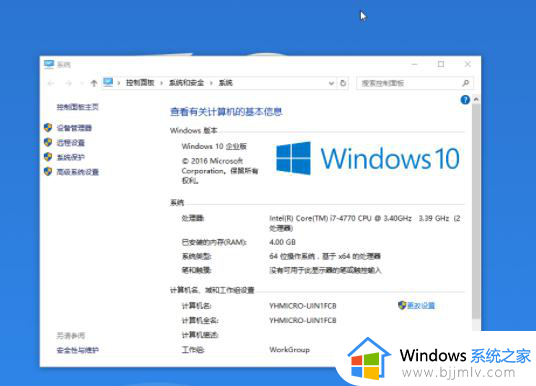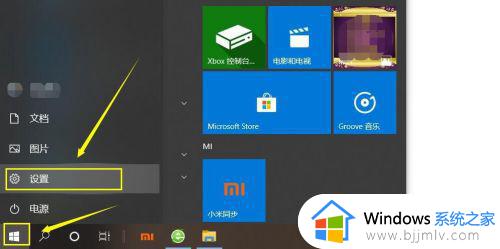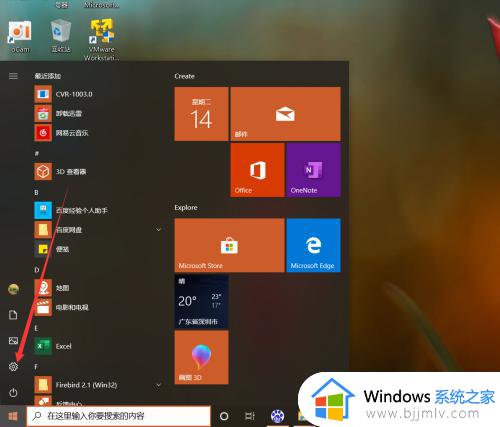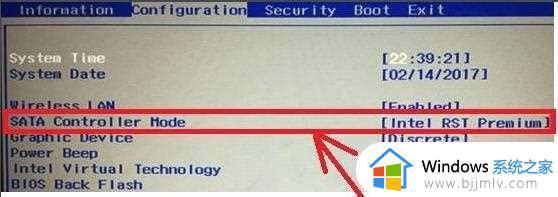win10无法识别usb设备怎么搞 win10显示无法识别usb设备修复方法
随着科技的不断发展,usb设备已经成为我们日常生活中不可或缺的一部分,许多用户在使用win10系统时遇到了一个普遍的问题,就是无法识别usb设备。对此win10无法识别usb设备怎么搞呢?本文将重点讨论win10显示无法识别usb设备修复方法。
具体方法如下:
最好的办法是先插两次重启试试。
一、第三方软件干扰
可能是由于第三方软件干扰造成的,建议您将所有第三方的杀毒优化软件卸载
建议您做干净启动看还会出现情况么:
1、同时按Win键+R,输入msconfig,回车。
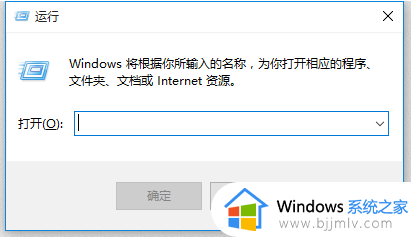
2、在“系统配置”对话框中的“服务”选项卡上,点按或单击选中“隐藏所有 Microsoft 服务”复选框。
然后点按或单击“全部禁用。(如果您启用了指纹识别功能,请不要关闭相关服务)。
3、在“系统配置”对话框的“启动”选项卡上,单击“打开任务管理器”。
4、在任务管理器的“启动”选项卡上,针对每个启动项,选择启动项并单击“禁用”。
5、关闭“任务管理器”。
6、在“系统配置”对话框的“启动”选项卡上,单击“确定”,然后重新启动计算机。
如果干净启动后USB设备能够识别,那么建议逐个开启项启项找到引起问题的软件卸载之。

二、更新USB驱动
在一些情况下,USB控制器驱动如果未安装将出现无法识别USB设备的情况,如USB3.0接口,如你的电脑是MAC,那么需要更新bootcamp到最新版,另外请检查一下您的USB设备驱动,并进行更新。
另外可以先删除设备管理器中的USB Root Hub然后再检测更新。
以上就是win10显示无法识别usb设备修复方法的全部内容,有需要的用户可以根据步骤进行操作,希望对大家有所帮助。